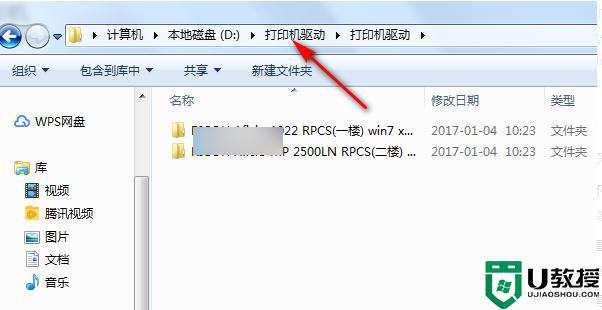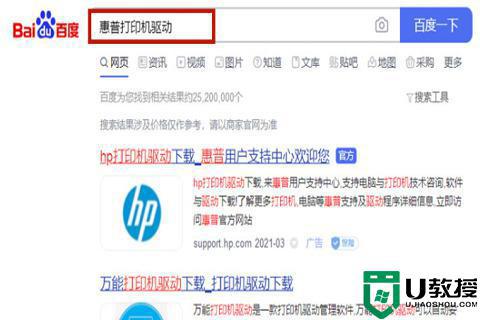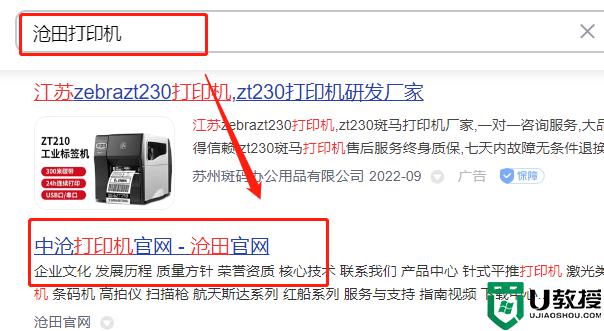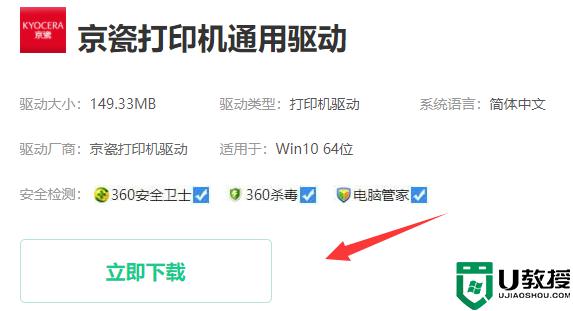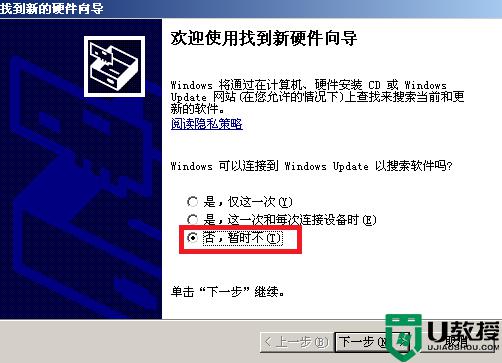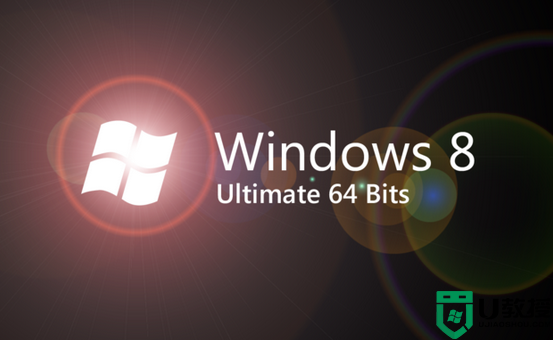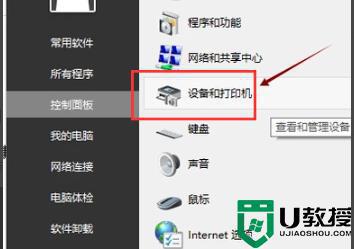联想打印机驱动怎么安装 联想打印机驱动安装教程
时间:2022-08-17作者:huige
我们在使用打印机的时候,都是需要安装打印机驱动才可以的,然而有用户在购买联想打印机之后,想要安装联想打印机驱动,却不知道要怎么操作,如果你也有相同的需求,那就紧跟小编的步伐一起来学习一下联想打印机驱动安装教程。
具体方法:
1.在搜索引擎上搜索自己打印机的品牌。
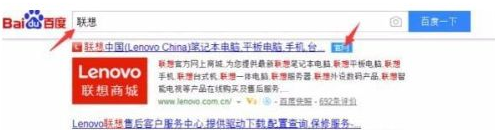
2.官网打开之后直接将其下拉到最下方,找到"驱动与软件下载",并打开。
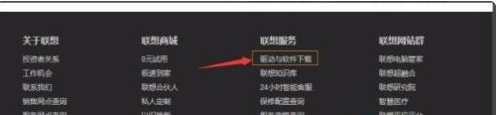
3.输入自己打印机的型号。
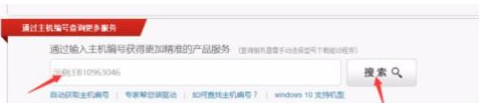
4.找到相对应的驱动程序了,点击下载。
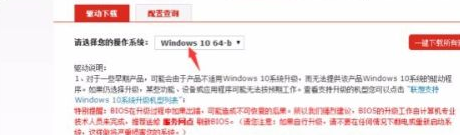
5.尽量不要保存到C盘,选择其他的盘进行下载。
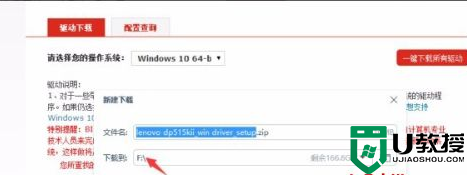
6.下载完成后,打开驱动。
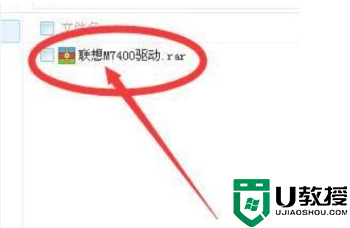
7.按照提示进行安装即可。
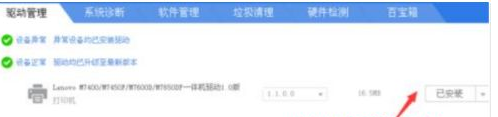
以上给大家讲解的便是联想打印机驱动怎么安装的详细内容,大家只需要按照上面的方法来进行安装就可以了,更多精彩内容欢迎继续关注本站!